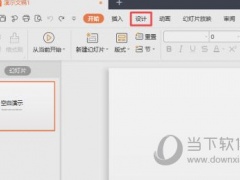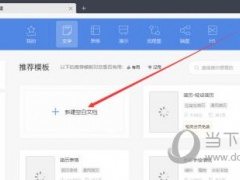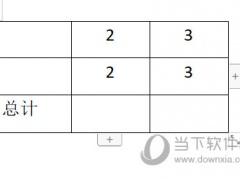WPS2019怎么统一图片尺寸 详细教程介绍
教程之家
WPS
WPS2019是一款很多小伙伴在工作学习中都会使用到的文档编辑处理软件,可以全方面提升大家的工作效率,让文档的编辑处理更加方便快捷。有些小伙伴还不清楚软件怎么统一图片大小,所以今天小编就为大家带来了统一图片大小的方法,感兴趣的小伙伴一起来看看吧。
方法步骤:
1、打开WPS2019,点击“插入”菜单,点击“图片”,再点击“本地图片”,选择插入多张图片。
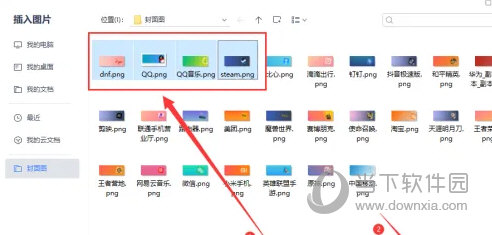
2、把所有图片的模式设置来四周型环绕。
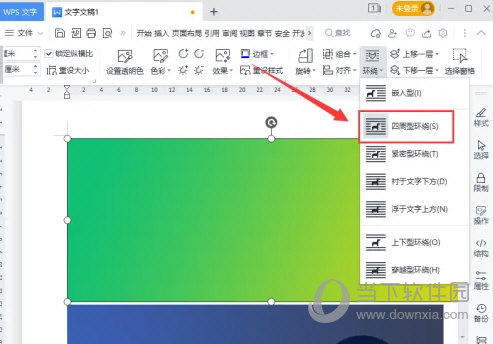
3、选中所有图片,设置统一的高度与宽度。
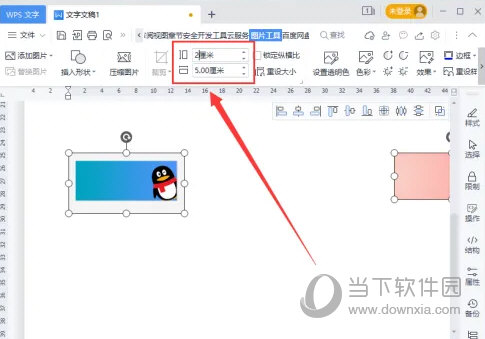
以上就是小编带来的软件统一图片大小方法了,小伙伴们只需要按照文章的步骤进行就可以轻松统一了,希望这篇文章能够帮助到大家。